تمكين إعادة توجيه المنفذ لـ Zyxel Keenetic 4G II

1 قم بتسجيل الدخول إلى جهاز التوجيه باستخدام اسم المستخدم وكلمة المرور (عنوان IP الافتراضي: 192.168.1.1 - اسم المستخدم/كلمة المرور الافتراضي: admin/1234)
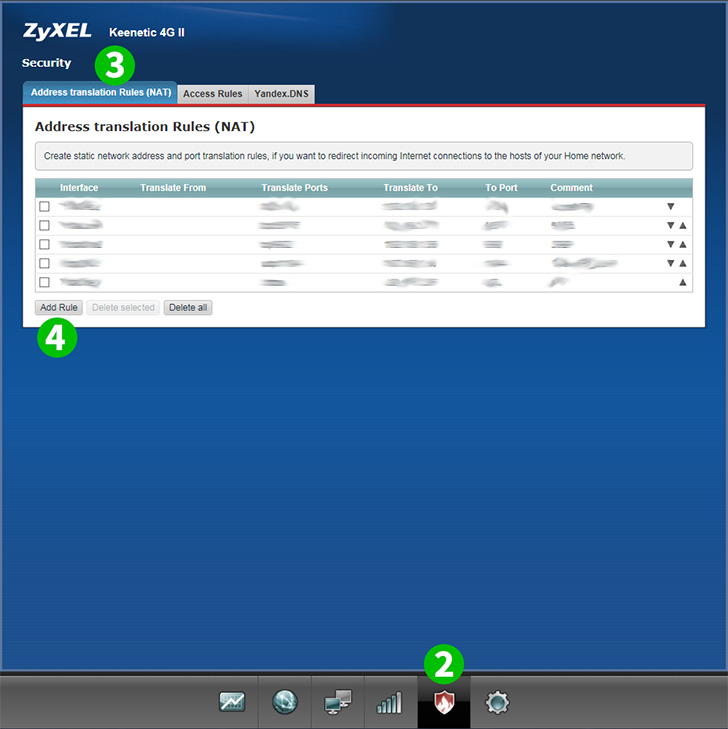
2 حدد " ;Security " (رمز الدرع) في القائمة السفلية
3 حدد علامة التبويب " Address translation Rules (NAT) "
4 انقر فوق " Add Rule "

5 حدد اتصال واسع النطاق من القائمة المنسدلة (ملاحظة: إذا كان نوع الاتصال لديك هو PPoE أو L2TP ، فأنت بحاجة إلى تحديد الخيار المناسب من القائمة المنسدلة)
6 حدد TCP من القائمة المنسدلة

7 حدد واحدة. أدخل 80 في الحقل المناسب
8 أدخل عنوان IP (يفضل الثابت) للكمبيوتر الذي يعمل cFos Personal Net عليه في حقل " Translate to: "
9 أدخل 80 في حقل " Translate port to: "
10 (اختياري) أدخل خادم HTTP في حقل " Description: "
11 انقر فوق " Save "

12 تمت إعادة توجيه المنفذ الآن لجهاز الكمبيوتر الخاص بك ويمكنك تسجيل الخروج من ZyXEL Keenetic 4G II
تمكين إعادة توجيه المنفذ لـ Zyxel Keenetic 4G II
تعليمات حول تنشيط ميناء الشحن لـ Zyxel Keenetic 4G II